Ako sa zbaviť choroby v DAYZ

DAYZ je hra plná šialených, nakazených ľudí v postsovietskej krajine Černarus. Zistite, ako sa zbaviť choroby v DAYZ a udržte si zdravie.
CapCut zmenil umenie úpravy videa, vďaka čomu je zábavnou a vzrušujúcou aktivitou. Či už ste veterán alebo len začínate s úpravou videa, CapCut má niečo pre vás. Ale skôr, ako začnete s týmto nástrojom, musíte preskúmať ďalšie podrobnosti o najlepšom balíku úprav CapCut.

Balík úprav CapCut obsahuje viacero funkcií, ktoré vám pomôžu zlepšiť vaše zručnosti pri úprave videa. Balík obsahuje špeciálne efekty a filtre, ktoré môžete použiť na svoje videá a premeniť ich na niečo špeciálne. Ak chcete zažiť nový svet videa, CapCut stojí za vyskúšanie.
Tento článok ponúka ďalšie podrobnosti o balíku úprav CapCut, ktorý potrebujete vedieť.
CapCut filtre a efekty na transformáciu vašich videí
Tvorcovia obsahu, ktorí milujú používanie filtrov a efektov vo svojich videách, majú pri používaní CapCut všetky dôvody na úsmev. Softvér ponúka rôzne typy filtrov, ktoré vám umožňujú prispôsobiť obsah konkrétnemu publiku so správnym kontextom.
Nižšie sú uvedené niektoré z najlepších filtrov CapCut a video efektov, ktoré môžete vyskúšať.
Dracula
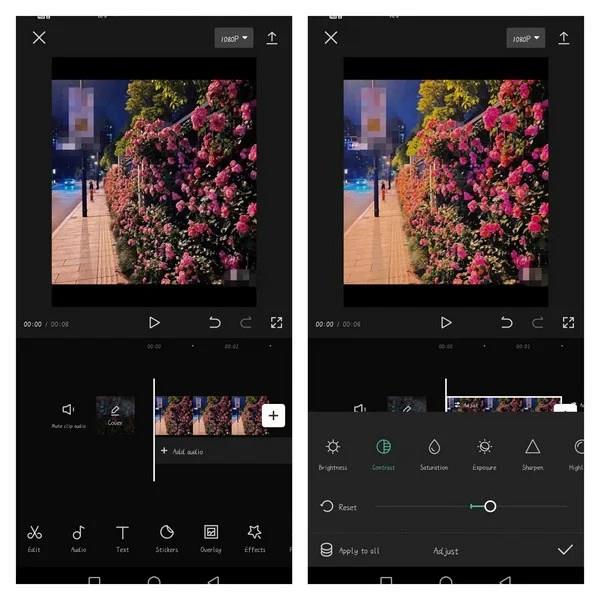
Ide o unikátny filter CapCut, ktorý do vašich videí vnáša atmosféru atmosféry. Filter dodáva obrazu videa zahmlenú náladu a krásu. Funguje dobre, keď sa aplikuje na videá nasnímané v tme alebo nočných scénach, aby im dodalo zdanie svetla.
Navyše, keď sa Dracula aplikuje na zábery, ktoré majú kvetinové kytice, výsledky sú úžasné. Všimnite si, že môžete ísť ešte ďalej a upraviť parametre tohto filtra, ako sú okrem iných funkcií úrovne jasu, teplota farieb a kontrast.
Ihličnatý kužeľ
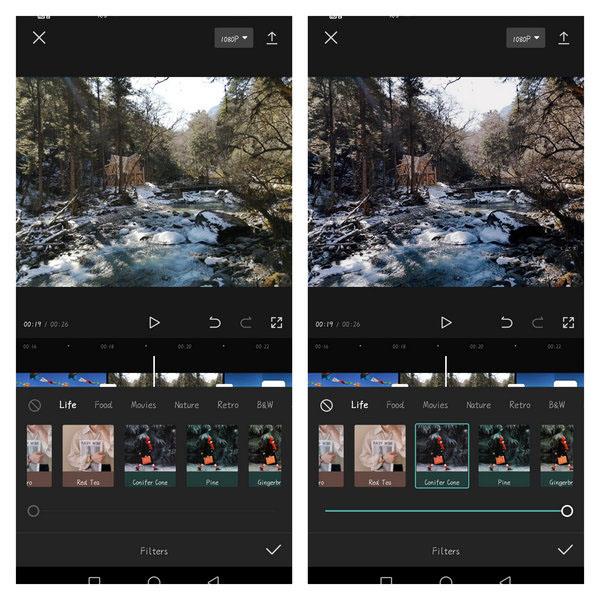
Conifer Cone je populárny filter na CapCut, ktorý sa používa na fotografie alebo videá, ktoré sú nasnímané náhodne a nevyžadujú dôkladné úpravy. Filter vám dáva priestor na úpravu polohy svetla a tieňa na celom obrázku jediným kliknutím.
Vnáša do fotografie alebo videa novú dimenziu, vďaka ktorej sa zdá, že slnečné svetlo padá z oblohy, preniká do lístia a dopadá na zem. Ihličnatý kužeľ môže dodať vašim neformálnym prírodným fotografiám alebo videám relaxačný tón.
Hnedá
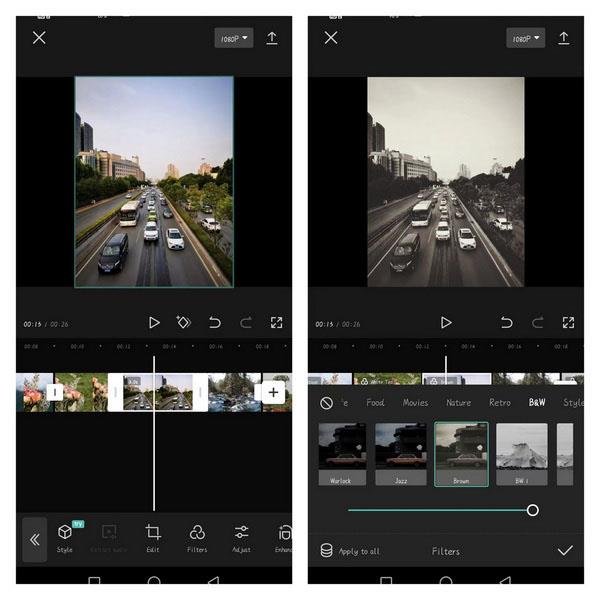
Keď chcete vyjadriť smútok alebo akúkoľvek formu negativity, hnedý filter vám v tom môže pomôcť. Tento filter sa používa na pridanie tmavého kontrastu do vášho videa, obzvlášť dobré, keď chcete vyjadriť akúkoľvek formu nudy.
Môže sa tiež použiť na naznačenie sna alebo niečoho neobvyklého vo videu. Hnedý filter sa niekedy používa na filmy, aby evokoval minulú éru. Filter dáva divákom jasnú predstavu o navrhovanom časovom rámci príbehu odohrávajúceho sa pred rokmi.
Dovolenka
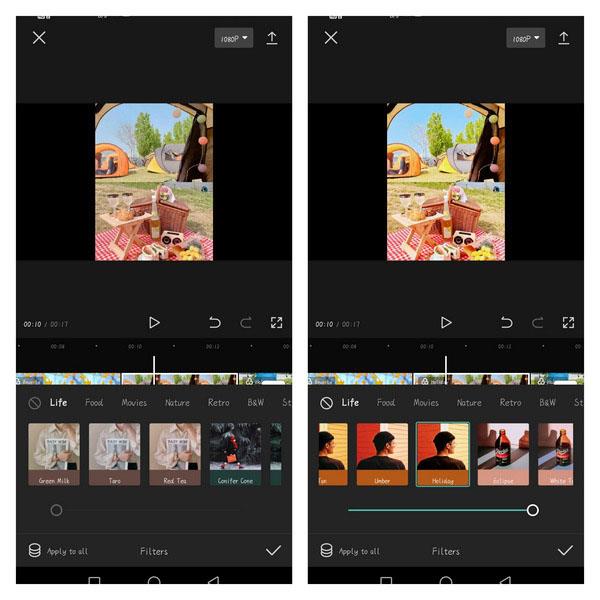
Filter Holiday je ideálny na zvýraznenie jasných farieb dovolenky na slnku. Je to príjemná možnosť pri natáčaní videí počas plážovej párty alebo kempovania s priateľmi a rodinou. Vďaka filtru budú okraje vašich videí farebné a jasnejšie, aby vyzerali žiarivo ako slnko.
Keď je tento filter aplikovaný na video, diváci môžu takmer cítiť jasnú a šťastnú atmosféru, ktorá existovala, keď bol obrázok nasnímaný.
Prechody
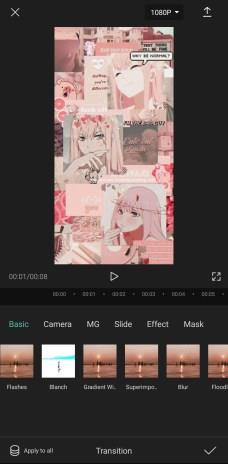
CapCut vám ponúka rôzne typy prechodov, ktoré rozšíria vaše možnosti rozprávania príbehov. Získate prístup k množstvu dynamických efektov, ako sú rotácie, zoomy, preklopenia a mnohé ďalšie. Prechody fungujú ako most medzi rôznymi klipmi, najmä pri zmene scén.
Integrácia týchto prechodov do vašich videí im dodá profesionálny vzhľad, aj keď ste v úprave videa nováčikom.
Sledovanie pohybu
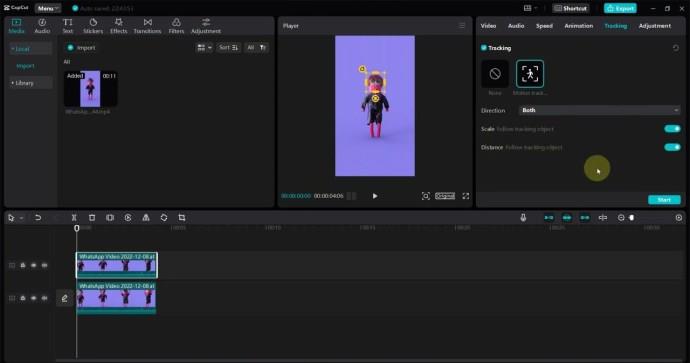
Sledovanie pohybu sa týka techniky kamery, ktorá sleduje objekt, ktorý je neustále v pohybe. Toto je tiež filmová funkcia, ktorá vám umožňuje začleniť grafiku do živého grafického záznamu. Upozorňujeme, že grafika použitá v tomto scenári by mala ísť ruka v ruke s objektmi v zábere.
Kľúčové snímky
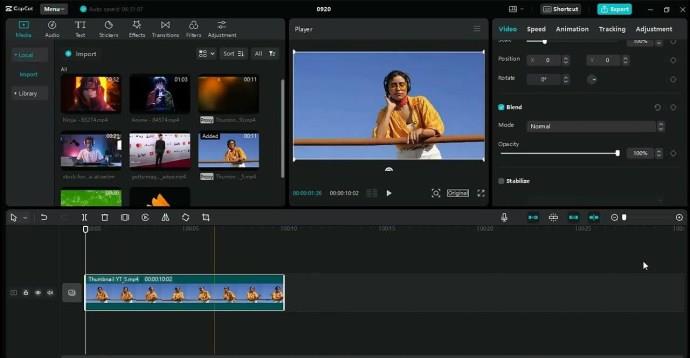
Táto funkcia vám umožňuje pridať zložitejšie pohyby a transformácie do konkrétnych segmentov vo videu. Keyframing vám dáva slobodu prevziať kontrolu nad vzhľadom, trajektóriou a načasovaním vášho videa.
Môže vám pomôcť rýchlo animovať klipy a generovať podmanivé vizuálne prvky a text pomocou funkcie kľúčových snímok.
Vizuálne efekty
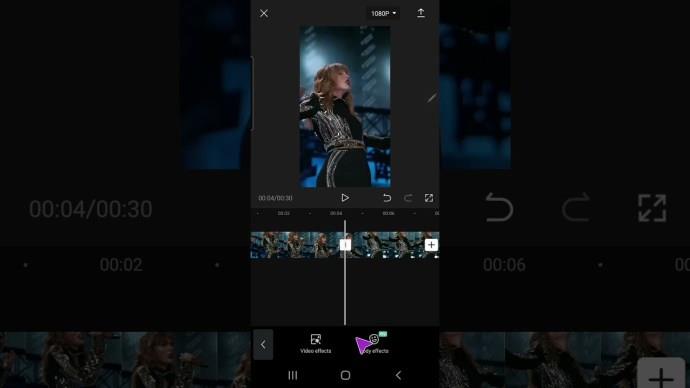
Vizuálne efekty v CapCut pozdvihnú vaše videá na ďalšiu úroveň z hľadiska kvality. CapCut vám poskytuje komplexnú knižnicu nálepiek, prekryvných vrstiev a filtrov, z ktorých si môžete vybrať, aby ste zvýšili krásu svojich videí.
Môžete tiež využívať funkcie prispôsobenia, ktoré vám umožnia doladiť vaše videá a zmiešať efekty, aby ste dosiahli kvalitný výstup pre vaše zamýšľané publikum. Okrem toho môžete vo svojom videu animovať špecifické atribúty, aby ste zlepšili doručenie svojej správy.
Efekt Chroma Key
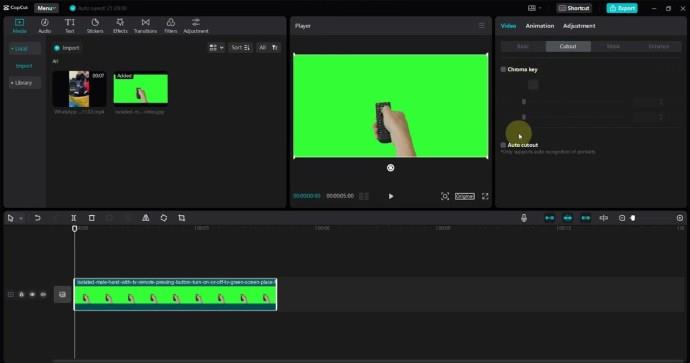
Chroma kľúč patrí medzi pokročilé efekty, ktoré ponúka CapCut. Táto funkcia, známa ako efekt zelenej obrazovky, vám umožňuje z videa odstrániť konkrétnu farbu, najmä modrú alebo zelenú, a nahradiť ju iným obrázkom.
Chroma kľúč vám umožňuje vložiť špeciálne znaky alebo obrázky do samostatného videa prirodzeným a zaujímavým spôsobom, ktorý vám pomôže doručiť určitú správu.
Ako pridať filtre do videa v CapCut
Keď identifikujete niektoré z najlepších video filtrov v CapCut, musíte sa naučiť, ako ich vložiť. Dobrou správou je, že pridávanie filtrov do videí v CapCut je celkom jednoduché. Nižšie sú uvedené kroky, ktoré môžete implementovať, aby ste to dosiahli.
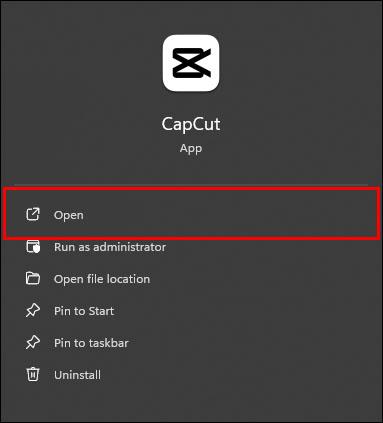
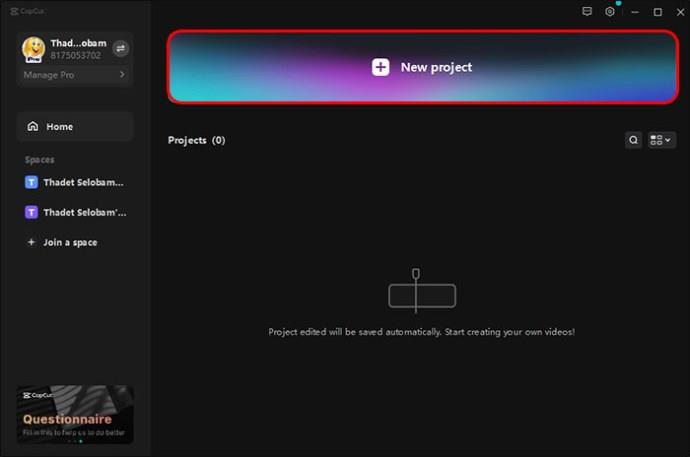
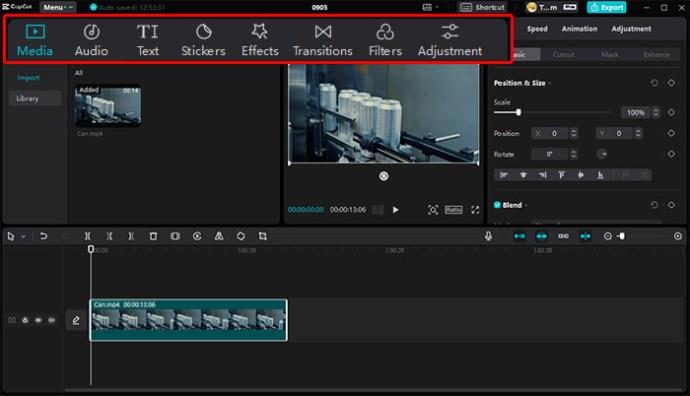
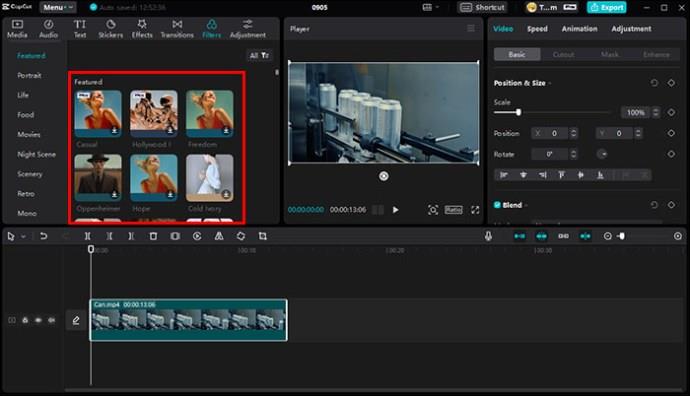
Ak sa rozhodnete, že filter nepasuje do obrazu videa, môžete ho jednoducho odstrániť a nahradiť inou možnosťou. Ak chcete odstrániť filter, jednoducho vyberte os filtra a klepnite na tlačidlo Odstrániť. Prípadne môžete potiahnuť tlačidlo Filter a skrátiť čas aplikácie filtra.
Pamätajte, že musíte nastaviť parametre pre každý filter, ktorý použijete na svoje video. Rozlíšenie a formát každého filtra môžete upraviť podľa svojich požiadaviek. Po dokončení pridávania filtrov do videa si ho môžete stiahnuť a zdieľať prostredníctvom požadovanej zásuvky.
Na stiahnutie videa z CapCut po úprave;
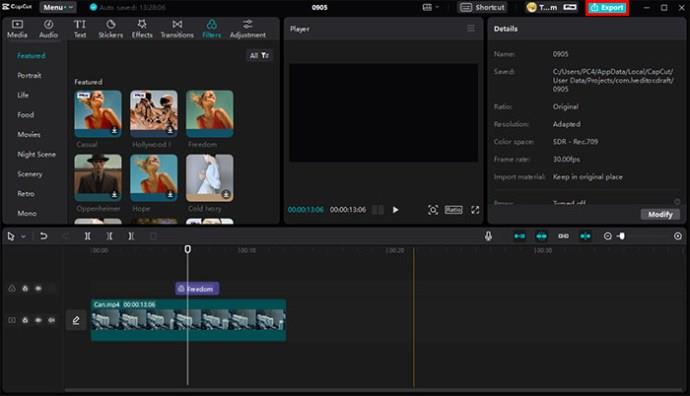
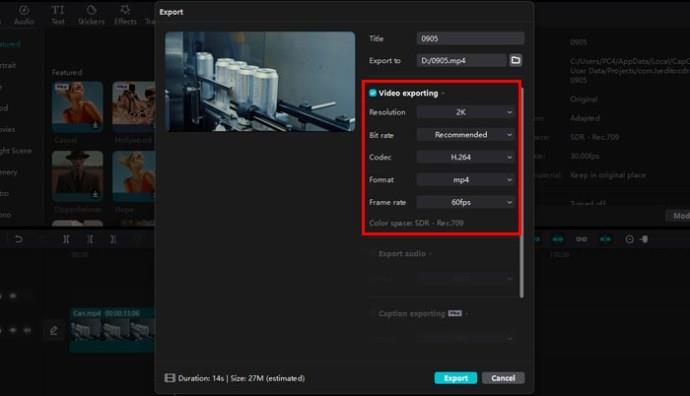
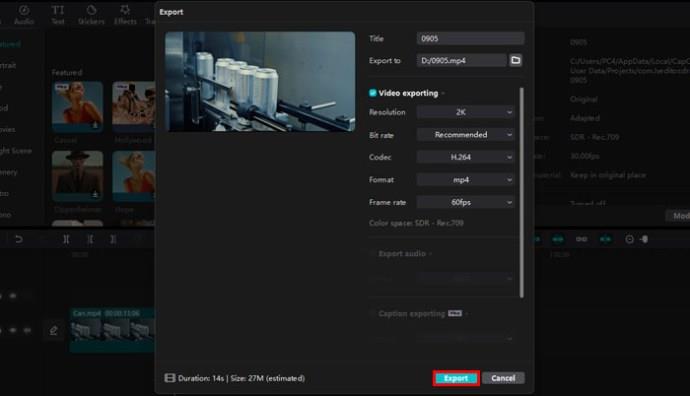
Export videa potrvá niekoľko sekúnd a teraz k nemu máte prístup vo svojom videoalbume.
Transformujte svoje zručnosti v oblasti úpravy videa pomocou balíka CapCut Editing Pack
CapCut vám poskytuje prístup k rozsiahlej knižnici nástrojov a funkcií, vďaka ktorým je úprava videa vzrušujúcou činnosťou. Neváhajte a objavte najlepšie možnosti pre svoje video, môžete jednoducho zažiť úplne nový svet úprav videa. Vyskúšajte to ešte dnes a zmeňte svoje schopnosti.
Vyskúšali ste balík na úpravu videa CapCut? Aké filtre často používate a prečo? Dajte nám vedieť nižšie.
DAYZ je hra plná šialených, nakazených ľudí v postsovietskej krajine Černarus. Zistite, ako sa zbaviť choroby v DAYZ a udržte si zdravie.
Naučte sa, ako synchronizovať nastavenia v systéme Windows 10. S touto príručkou prenesiete vaše nastavenia na všetkých zariadeniach so systémom Windows.
Ak vás obťažujú štuchnutia e-mailov, na ktoré nechcete odpovedať alebo ich vidieť, môžete ich nechať zmiznúť. Prečítajte si toto a zistite, ako zakázať funkciu štuchnutia v Gmaile.
Nvidia Shield Remote nefunguje správne? Tu máme pre vás tie najlepšie opravy, ktoré môžete vyskúšať; môžete tiež hľadať spôsoby, ako zmeniť svoj smartfón na televízor.
Bluetooth vám umožňuje pripojiť zariadenia a príslušenstvo so systémom Windows 10 k počítaču bez potreby káblov. Spôsob, ako vyriešiť problémy s Bluetooth.
Máte po inovácii na Windows 11 nejaké problémy? Hľadáte spôsoby, ako opraviť Windows 11? V tomto príspevku sme uviedli 6 rôznych metód, ktoré môžete použiť na opravu systému Windows 11 na optimalizáciu výkonu vášho zariadenia.
Ako opraviť: chybové hlásenie „Táto aplikácia sa nedá spustiť na vašom počítači“ v systéme Windows 10? Tu je 6 jednoduchých riešení.
Tento článok vám ukáže, ako maximalizovať svoje výhody z Microsoft Rewards na Windows, Xbox, Mobile a iných platforiem.
Zistite, ako môžete jednoducho hromadne prestať sledovať účty na Instagrame pomocou najlepších aplikácií, ako aj tipy na správne používanie.
Ako opraviť Nintendo Switch, ktoré sa nezapne? Tu sú 4 jednoduché riešenia, aby ste sa zbavili tohto problému.






